Samsung fortsetter å tilby navigasjonstaster som standard på Galaxy S20, men det er enkelt å bytte til navigasjonsbevegelser. Å gå gestruten frigjør eiendommer nederst på skjermen, og det er en mer intuitiv måte å navigere i grensesnittet. Samsung tilbyr flere navigasjonsalternativer på S20, og her er hvordan du kan komme i gang.
Produkter som brukes i denne håndboken
- Tilpass alt: Samsung Galaxy S20 ($ 1000 hos Samsung)
Slik aktiverer og tilpasser du navigasjonsbevegelser på Galaxy S20
- Åpen Innstillinger fra startskjermen.
- Trykk på Vise.
-
Bla nedover nederst på siden.
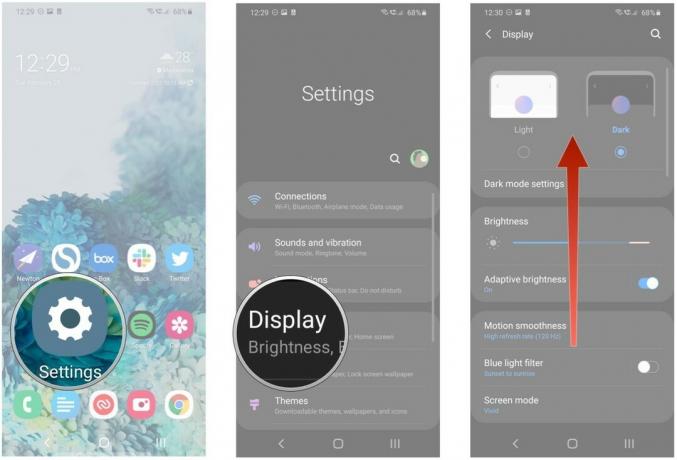 Kilde: Harish Jonnalagadda / Android Central
Kilde: Harish Jonnalagadda / Android Central - Å velge Navigasjonsfelt.
- Å velge Fullskjermbevegelser.
-
Trykk på Flere valg for å konfigurere bevegelser på S20.
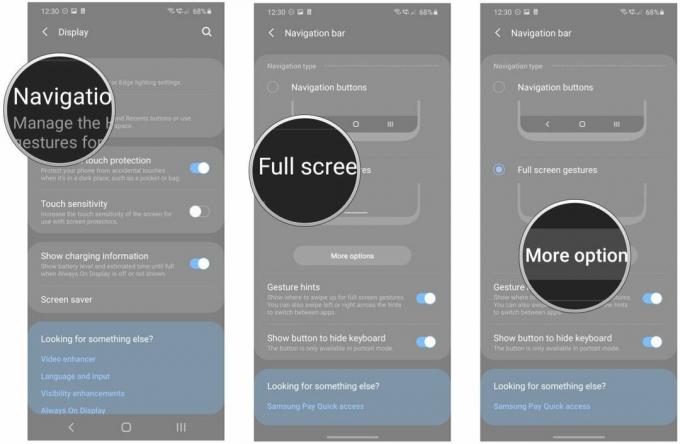 Kilde: Harish Jonnalagadda / Android Central
Kilde: Harish Jonnalagadda / Android Central - Velge Sveip fra bunnen hvis du vil ha Samsungs standardnavigasjonsbevegelser. Du må sveipe opp fra tre angitte soner nederst på telefonen: den venstre delen er å gå tilbake i appen er det midt på siden å få tilgang til startskjermen, og sveip opp fra nederst til høyre for å se oversikten Meny.
- Å velge Sveip fra sider og bunn hvis du vil ha Android 10s standardnavigasjonsbevegelser. I denne modusen svinger du innover fra hver side av skjermen for å gå tilbake, sveiper opp fra bunnen av skjermen for å gå til startskjermen, og svir opp og holder for å få tilgang til oversiktsmenyen.
-
Velg gestfølsomhet fra glidebryteren nederst på skjermen når du har funnet ut hvilken navigasjon du er komfortabel med. Det er fire følsomhetsnivåer å velge mellom.
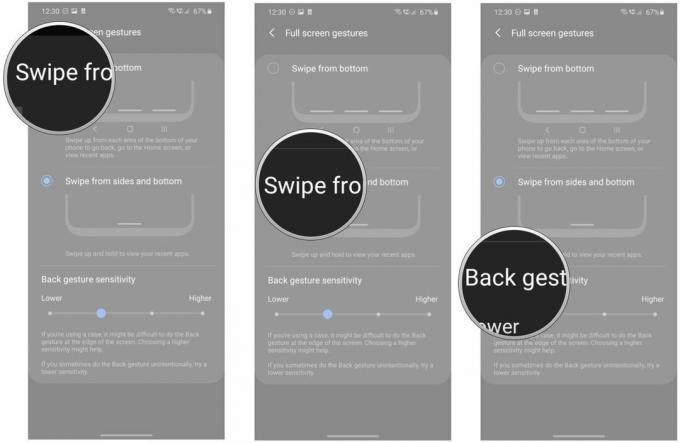 Kilde: Harish Jonnalagadda / Android Central
Kilde: Harish Jonnalagadda / Android Central
Med One UI 2.0 på Galaxy S20 kan du velge hvilke bevegelser du vil bruke. Hvis du vil bruke de eldre navigasjonstastene, trenger du ikke endre noe. Du kan også velge mellom Samsungs gestnavigering eller standard Android 10 navigasjonsbevegelser hvis du er interessert i å prøve noe nytt.
